Mnoho používateľov nahlásilo chybu, pri ktorej sa im pri kopírovaní súboru na jednotku USB zobrazí chyba:
Súbor
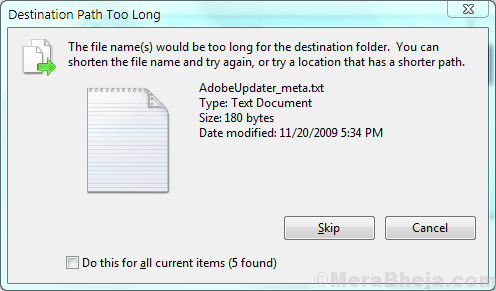
Táto chyba sa zvyčajne vyskytuje pri jednotkách USB, keď sa používateľ pokúsi skopírovať jeden súbor väčší ako 4 GB, a to napriek skutočnosti, že na disku USB je dostatok miesta. Napr. Predpokladajme, že máte 16 GB USB disk, ale pokúšate sa na ňu skopírovať 4,6 GB súbor. Napriek tomu, že je disk USB prázdny, čelili by ste tejto chybe.
Príčina
Príčina je v tom, že USB disk bol naformátovaný na FAT32. To prinúti jednotku USB, aby na jednotku nemohol byť skopírovaný jeden súbor s veľkosťou viac ako 4 GB. Na jednotku sme mohli skopírovať viac súborov, ktoré zaberajú celkový priestor rovný objemu disku, ale žiadny súbor nemohol mať veľkosť väčšiu ako 4 GB.
Rozhodnutie
Riešenie 1] Prostredníctvom formátu
Riešenie tohto problému preformátuje jednotku USB a zmení systém súborov. Týmto by sa však vymazali všetky údaje z jednotky USB, takže by ste ich mohli dočasne skopírovať inam a po formátovaní ich vymeniť.
1] Otvorené Prieskumník súborov >> Tento počítač.
2] Pravým tlačidlom myši kliknite na jednotku USB a potom na Formát.
3] Zmeňte systém súborov z FAT32 do NTFS.
4] Začiarknite políčko Rýchly formát, aby bol proces rýchlejší, a potom kliknite na tlačidlo Štart.
Po naformátovaní odpojte a znovu zapojte jednotku USB a teraz by ste mohli súbor skopírovať.
Riešenie 2] Prostredníctvom príkazového riadku
Ak je vyššie uvedený postup z nejakého dôvodu problematický, skúste jednotku USB naformátovať pomocou príkazového riadka.
1] Do vyhľadávacieho panela systému Windows zadajte príkazový riadok. Pravým tlačidlom myši kliknite na ikonu Príkazový riadok a vyberte príkaz Spustiť ako správca.
2] Zadajte nasledujúci príkaz a vykonajte ho stlačením klávesu Enter:
konvertovať X: / fs: ntfs / nosecurity
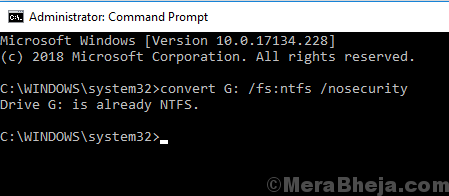
Kde X: je písmeno jednotky USB.
3] Reštart systému a skúste súbor skopírovať. Tentoraz by to šlo.
Dúfam, že to pomôže!

